Как играть и смотреть ютуб одновременно на ноутбуке
Обновлено: 07.07.2024

За компьютером и ноутбуком мы проводим очень много времени. Наверняка многие хотели бы совмещать полезные дела и развлечения. Например, работать и смотреть любимые каналы YouTube. В современных браузерах эта возможность доступна всем пользователям благодаря полезному PopUp-окну.
Что такое PopUp-окно
PopUp-окно — это специальное всплывающее окно, которое работает параллельно с текущими вкладками, минимально перекрывая их сверху. Благодаря PopUp-окну вы сможете делать несколько действий одновременно. Приложения не будут мешать друг другу, не придется делить экран на две части или использовать дополнительный монитор, если он вам нужен был только для этого.
Браузер Opera
1. Заходим в Меню — Настройки

2. Находим пункт «Дополнительно»

3. Активируем «Включить всплывающие окна с видео»

Браузер Google Chrome
Тут настройки отличаются. Нужно открыть YouTube в этом браузере и нажать правой клавишей мышки в окне ролика. Появится меню, нужно выбрать пункт «Картинка в картинке».

Окно с роликом автоматически станет дополнительным.

То есть по умолчанию PopUp-окно в этом браузере не появляется, нужно каждый раз вызывать его принудительно. Удобно это или нет, решайте сами. Самая удобная и продвинутая по настройкам функция PopUp-окна представлена в Яндекс-браузере.
Яндекс-браузер
1. Заходим в Меню — Настройки.

2. Находим «Инструменты».

3. Нажимаем нужные галочки в разделе «Просмотр видео поверх других вкладок и программ».

Если данная функция включена, то во время просмотра YouTube вы увидите вот такой значок в окне ролика.

Если ее нажать, то данный ролик станет дополнительным окном в вашем браузере. Если перейти к другой вкладке в Яндекс-браузере, то ролик автоматически станет дополнительным.

Данное PopUp-окно будет всегда поверх всех других окон и программ на вашем рабочем столе. Оно не теряет никакие функции просмотра YouTube, вы можете перематывать ролик, останавливать, увеличивать/уменьшать громкость. Размер окна можно регулировать, делать его во весь экран или привязывать к любому углу экрана.

С таким PopUp-окном открываются широкие возможности и существенно экономится время для рутинных, но необходимых для выполнения задач. Также освобождается и пространство рабочего стола для других задач.

Выбирайте сами задачи, которые будете делать параллельно, будь то серфинг на сайтах и в соцсетях.

Редактирование фотографий или другие задачи.

Использовать PopUp-окно или по-старинке делать экран — решать вам. Но, объективно, если вы проводите за компьютером много времени, такой способ просмотра позволит тратить время и пространство более эффективно.

Собсна хочу играть в чиловые игры типа ДМК 5 или МК11, выводя на экран воды всяких стримов в маленьком окошке где-то снизу, а то надоело только лишь слушать их.
Какие ваши предложения? Мб стандартные функции вин 10 позволяют сделать такое?
Яндекс браузер или расширение (не подскажу название).
Фп пудж в твоей тиме
Эм, расширения гугл хром? Поставил одно такое за 5 минут гугления и смотрю жожу в танках, идеально
Эм, расширения гугл хром? Поставил одно такое за 5 минут гугления и смотрю жожу в танках, идеально
Оооо, да Вы магистр двойного пробития
Opera GX позволяет это сделать, у нее в стоке это есть , по поводу других методов, понятия не имею

2 монитор?
яндекс браузер по дефолту все видосы с любоых сайтов может выводить окном поверх всего, юзаю 24на7, прям кайф

1. Открываешь видос
2. Жмёшь по нему пкм
3. Жмёшь второй раз пкм
4. Нажимаешь "Картинка в картинке"
Реквестирую гайд для хрома
1. Открываешь видос
2. Жмёшь по нему пкм
3. Жмёшь второй раз пкм
4. Нажимаешь "Картинка в картинке"
Браузер драгон хром,

У меня моник дает функцию картинка в картинке PiP

Браузер драгон хром,
Работает с версии хрома 69+
Чекни версию
Собсна хочу играть в чиловые игры типа ДМК 5 или МК11, выводя на экран воды всяких стримов в маленьком окошке где-то снизу, а то надоело только лишь слушать их.
Какие ваши предложения? Мб стандартные функции вин 10 позволяют сделать такое?
Прога Always on top. По сути просто открываешь браузер и ставишь её в эту прогу. Потом сворачиваешь и че бы ты там не делал - её окно будет поверх всех.
Работает с версии хрома 69+
Чекни версию
ух ты, спасибо за инфу
А я как-то заюзал это, сижу, думаю, а зачем это надо, если при переходе на другую страницу ютаба видео паузится, и только после твоего коммента понял, что вообще страницу можно свернуть

ух ты, спасибо за инфу
А я как-то заюзал это, сижу, думаю, а зачем это надо, если при переходе на другую страницу ютаба видео паузится, и только после твоего коммента понял, что вообще страницу можно свернуть
Самое смешное, что до того как залез в эту тему, то для того, чтобы вынести так видосик пользовался лагающим яндекс браузером
Потом зашёл в темку и подумал "хм, а может поискать всё таки что нибудь такое для хрома?"
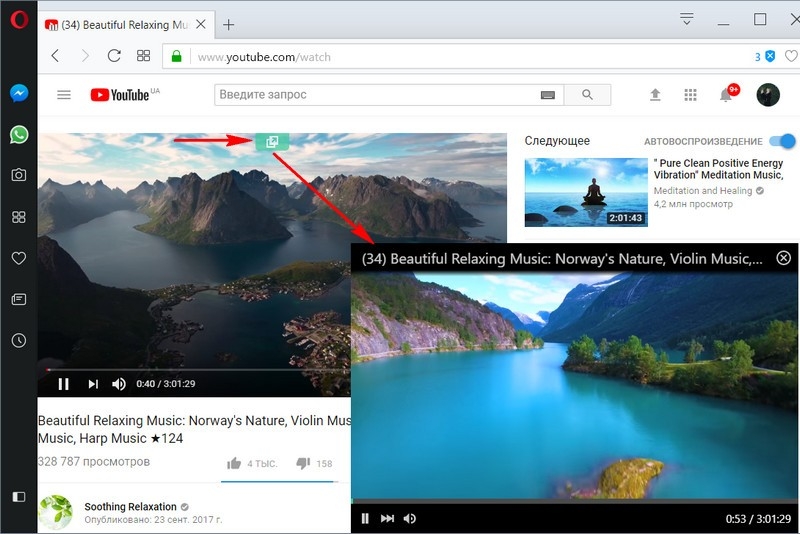
Многие из нас привыкли использовать YouTube в различных целях: обучение, развлечение, фоновая музыка. Не всем обязательно нужно смотреть ролики. Некоторые записи можно просто слушать или периодически смотреть на «маленьком формате». Однако не все пользователи знают, как организовать YouTube в отдельном окне поверх всех окон в различных браузерах.
Как сделать YouTube поверх всех окон в Google Chrome?
Самым популярным и часто используемым браузером является Google Chrome. Поэтому, чтобы в данном браузере организовать YouTube поверх всех окон, нужно выполнить следующие действия:
- Находим нужный ролик на YouTube. Нажимаем на нем два раза правой кнопкой мыши. Первый раз появится функциональное меню на черном экране.
- При нажатии второй раз правой кнопкой мыши появится уже меню на белом фоне. Здесь уже выбираем «Картинка в картинке».
- Ролик станет маленьким и переместится в правый нижний угол экрана, чтобы не мешать работе с основными приложениями.
- Если расположение мини-экрана вам неудобно, достаточно его перетянуть в нужное место.
Чтобы закрыть мини-окно ролика, достаточно нажать на крестик вверху этого же окна.
Как сделать ролик YouTube поверх всех окон в Opera?
Если для просмотра роликов в YouTube вы используете браузер Opera, то для организации мини-окна мультимедийного плеера вам необходимо выполнить следующие действия.
- Чтобы вернуть окно в первоначальный вид, стоит нажать на ту же кнопку или закрыть ролик крестиком.
ВАЖНО! Идентичная организация YouTube поверх всех остальных окон в Яндекс.Браузере.
Как организовать YouTube поверх остальных окон в Mozilla?
Если вы хотите запустить YouTube поверх остальных окон в браузере Mozilla Firefox, то нужно, как и в браузере Google Chrome, два раза нажать на ролике правой кнопкой мыши и выбрать «Картинка в картинке»
Такими простыми способами можно сделать ролик в YouTube поверх остальных окон и совместить два дела одновременно: работу и развлечение.
Если вы что-то делаете за компом и хотите одновременно смотреть видео на youtube, то покажу как сделать так, чтобы окно с видео на youtube было всегда поверх всех окон и вы могли сделать его небольшим окошком и смотреть и видео и заниматься своими делами за компьютером.
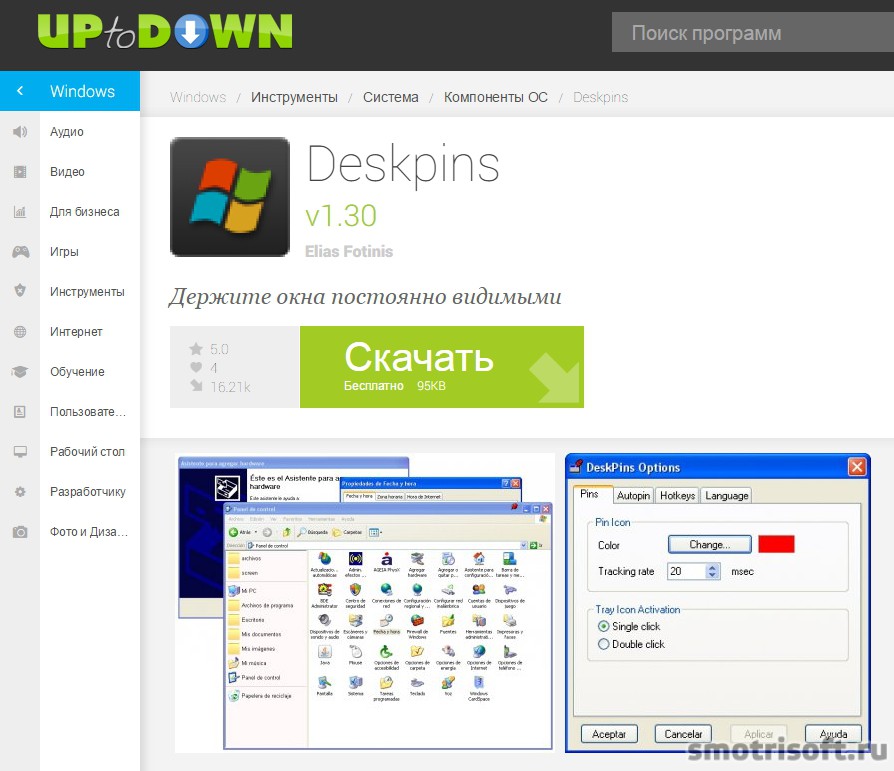
Загрузка программы deskpins началась.

Скачался архив с программой. Открываем его (понадобится программа winrar или winzip).
В архиве лежит программа и ее описание. Дважды нажимаем на deskpins 1.30 setup.exe, чтобы запустить установку программы.

Оставляем все галочки или снимаем нижнюю, если вы не хотите, чтобы программа deskpins запускалась при загрузке Windows. Нажимаем Next >.
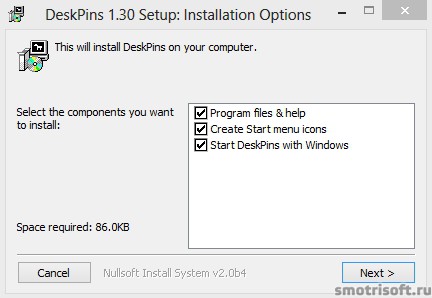
Программа по умолчанию установится в папку C:\Program Files (x86)\DeskPins . Нажимаем Install.
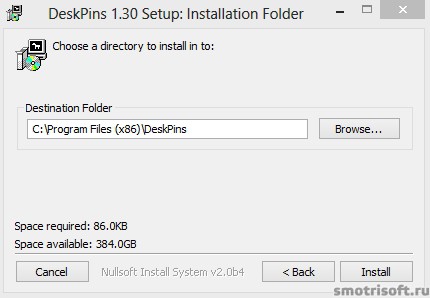
Программа установилась. Нажимаем Close.
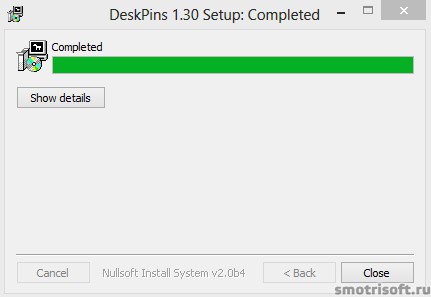
Ярлык программы будет на рабочем столе, а также ее можно запустить в папке C:\Program Files (x86)\DeskPins\DeskPins .
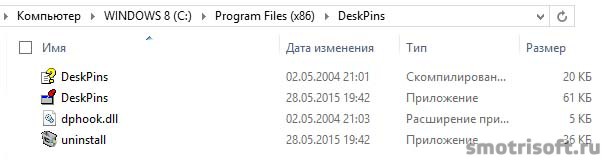
После того, как программа запустилась она появится в панели Windows снизу справа.

Теперь можно нажать Ctrl + F12 и закрепить любое окно поверх всех окон. Например окно с youtube видео. Открываем youtube видео, которое мы хотим смотреть, затем нажимаем сочетание клавиш Ctrl + F12 сверху справа на окне появится кнопка (булавка), которое означает, что окно закреплено поверх всех окон.
Теперь сделайте окно с youtube видео таким размером, которым вам удобно и поместите его в куда вам удобно и занимайтесь своими делами за компьютером (работайте, учитесь, пишите, сидите вконтакте или еще где-нибудь) и смотрите youtube видео.
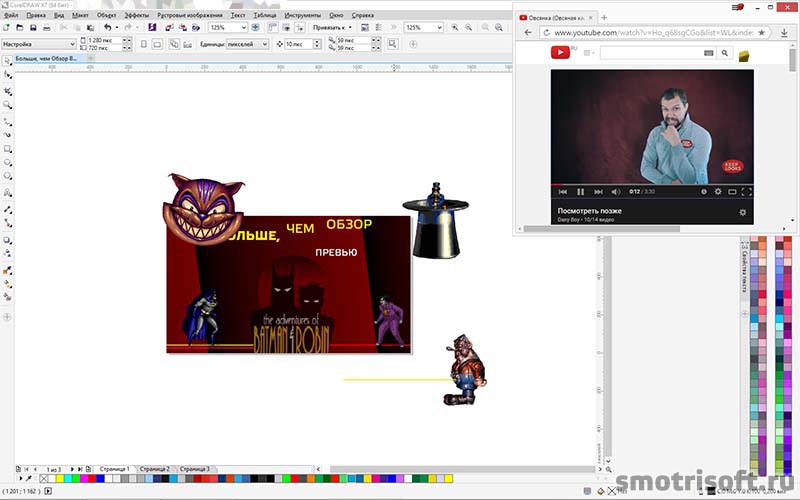
Также можно убрать надписи (аннотации) с youtube видео, чтобы логотип канала или надписи не перекрывали видео. Для этого нажимаем на шестеренку и выбираем аннотации > выкл.
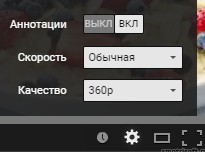
Чтобы открепить окно просто нажмите еще раз сочетание клавиш Ctrl + F12 или просто нажмите на кнопку (булавку). Прикрепить таким образом можно много окон и сделать окно с youtube, окно с чатом в соц. сети и так далее.
Вот наглядный видео урок на эту тему.
Читайте также:

